
Mengimpor ke iMovie di Mac dari kamera berbasis file
Kamera dan perangkat berbasis file dapat merekam dan menyimpan klip video serta foto di penyimpanan berbasis flash atau hard disk drive (HDD). Kamera dan perangkat berbasis file biasanya tersambung ke komputer Anda melalui kabel USB. Beberapa kamera berbasis file memiliki kartu memori yang dapat dilepas yang dapat Anda masukkan ke Mac.
Untuk memeriksa apakah kamera Anda kompatibel dengan iMovie, buka halaman web Kamera yang Mendukung iMovie.
Lakukan salah satu hal berikut:
Sambungkan perangkat ke Mac menggunakan kabel yang disertakan dengan perangkat, dan nyalakan perangkat.
Jika Anda menggunakan kamera perekam, atur kamera perekam ke mode Sambungan PC. (Nama mode transfer ini dapat berbeda pada perangkat Anda.) Kamera perekam Anda dapat secara otomatis menjadi mode “sambung” saat Anda menyambungkannya ke Mac. Untuk informasi lainnya, lihat dokumentasi yang disertakan dengan perangkat Anda.
Catatan: Menyambungkan kamera perekam DVD ke Mac dapat membuka app Pemutar DVD. Jika ini terjadi, cukup tutup Pemutar DVD.
Jika perangkat Anda menggunakan kartu SD, keluarkan kartu dari perangkat dan masukkan ke slot kartu di Mac (jika Mac memiliki slot kartu) atau ke pembaca kartu eksternal.
Untuk informasi lainnya, lihat Kartu memori dan kabel yang digunakan dengan iMovie di Mac.
Di app iMovie
 di Mac Anda, buka jendela Impor dengan mengeklik tombol Impor di bar alat.
di Mac Anda, buka jendela Impor dengan mengeklik tombol Impor di bar alat.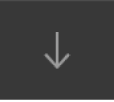
Jika Anda tidak melihat tombol Impor, klik tombol Media di bar alat, lalu klik tombol Impor.
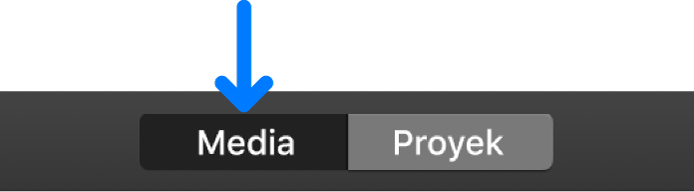
Jika Pengambilan Gambar, Foto, atau app foto lain terbuka, tutup jendela.
Di jendela Impor, pilih perangkat di bagian Kamera pada bar samping.
Jendela Impor menampilkan gambar mini klip video dan foto di perangkat Anda. Saat Anda memilih item, pratinjau muncul di bagian atas jendela Impor.
Catatan: Untuk menampilkan video atau foto saja, klik menu pop-up di pojok kanan atas jendela Impor, lalu tetapkan pilihan.
Untuk mempratinjau video, pindahkan penunjuk ke kiri dan kanan di sepanjang gambar mini video, atau pindahkan penunjuk ke pratinjau di bagian atas jendela Impor, lalu klik tombol Putar
 .
.Anda juga dapat mengeklik tombol Sebelumnya atau Berikutnya untuk lanjut ke klip sebelumnya atau berikutnya, atau mengeklik dan menahan tombol Sebelumnya atau Berikutnya untuk memutar balik atau mempercepat maju.
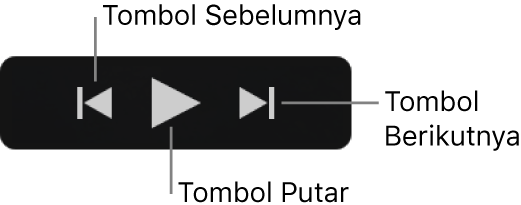
Untuk menetapkan tempat penyimpanan media yang diimpor, lakukan salah satu hal berikut:
Memilih acara yang ada: Klik menu pop-up “Impor ke” di bagian atas jendela Impor dan pilih acara.
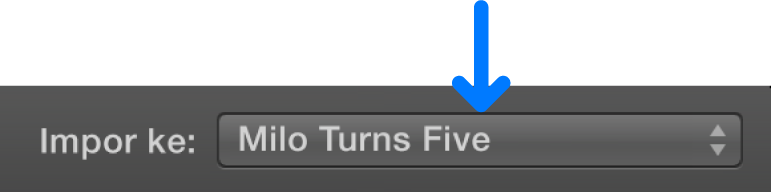
Membuat acara baru: Klik menu pop-up “Impor ke” di bagian atas jendela Impor, pilih Acara Baru, ketik nama untuk acara baru, lalu klik OKE.
Untuk mempelajari lebih lanjut mengenai acara, lihat Mengatur media dan acara di iMovie di Mac.
Lakukan salah satu hal berikut:
Mengimpor semua klip: Klik Impor Semua.
Mengimpor klip yang dipilih: Command-klik tiap klip yang ingin Anda impor dan klik Impor yang Dipilih (tombol Impor mengubah namanya).
Jendela Impor tertutup dan klip Anda muncul di acara. Tergantung pada panjang tiap klip dan jumlah klip yang Anda impor, Anda mungkin melihat indikator kemajuan di pojok kanan atas jendela saat klip sedang diimpor.
Anda dapat tetap bekerja di iMovie hingga pengimporan selesai.
Saat media Anda selesai diimpor, putuskan perangkat.